Содержание
- 1 Machy – лучшая программа напоминалка
- 2 Стандартная напоминалка в Windows
- 3 Заметки от Apple
- 4 Evernote
- 5 Bear
- 6 Notability
- 7 Microsoft OneNote
- 8 PDF Expert
- 9 MyScript Nebo
- 10 Whink
- 11 LiquidText PDF Reader
- 12 iFontMaker
- 13 ColorNote
- 14 Google Keep
- 15 Todoist
- 16 BlackNote
- 17 WeNote
- 18 BasicNote
- 19 Быстрый блокнот
- 20 Заметки: блокнот, списки и напоминания
- 21 Заключение
В моем распоряжении было 20 различных программ, которые подвергались различного рода тестирования. В основном основное количество софта бесплатные, но были и платные. Платные не стал проверять по причине того, что все они весят больше чем положено с таким функционалом. Подгруздка различных скинов замедляет запуск и.т.п. Причем, функционал в бесплатных аналогах предостаточно много.
Ниже рассмотрим какая программа напоминалка на рабочий стол скачать бесплатно на русском самая лучшая и удобная. Подробно разберем как создать несколько задач, побалуемся с настройками и создадим нужные параметры.
После составления нужных целей в нужную дату и время вы услышите приятный звуковой сигнал с заметкой о выполнении задания намеченной на календарь этого времени.
Рекомендую посмотреть еще 2 напоминалки.
Machy – лучшая программа напоминалка
Скачать MACHY с официального сайта или Скачать MACHY с Яндекс.Диск
Программа уже давно не обновляется, но по-прежнему отлично работает на всех платформах windows (win7, win8, win10, XP, vista) и простая в использовании. После скачивания архива на рабочий стол, необходимо его распаковать в удобную для вас директорию на ноутбуке или стационарном ПК.
В корневой папке утилиты двойным щелчком открываем файл Machy.exe. После запуска программы можно будет увидеть её весь функционал и возможности, после чего приступим к настройке утилиты. После первого приветствия и нажатия кнопки «ОК», данный софт автоматически свернётся в трее, правый нижний угол экрана. Чтобы развернуть его просто два раза кликните по нему, затем, когда откроется окно самой программы, в нижнем левом углу утилиты нажмите на «Настройки».
На первой вкладе «Общие» уберем всего одну галочку «Запустить программуДокумент» и ничего больше не трогаем, если вам там точно ничего не нужно из базовых параметров задач программы. По умолчанию календарь напоминалка на рабочий стол на русском языке будет запускаться автоматически при старте операционной системы windows.
На второй вкладке «Фалы» ставим галочку «проигрывать звуковой файл». Далее подберите себе аудиофайл, который бы вы хотели слышать при выполнении события.
Обратите особое внимание! Файл должен быть в формате .wav. Для этих целей есть онлайн конвертеры, при помощи которых можно преобразовать любой звук или мелодию в другой аудио формат.
Онлайн преобразование звуков в формат .wav
http://audio.online-convert.com/ru/convert-to-wav
Ниже в той же вкладке можно запустить любую программу или файл, word, например.
На следующей вкладке настроек – Разное, ставим везде по нулям т.к. в дальнейшим мы с вами зададим точную дату и время напоминания.
Активируем галочку как на скриншоте для показа вашего сообщения, ниже выбрав его объём. Ставим максимальное значение 150 символов, этого вполне достаточно. Сохраняем настройки нажатием кнопки ОК.
Для теста осталось только создать небольшое задание для того чтобы посмотреть, как это все работает в деле.
В главном окне программы Machy добавляем новое условие.
Перед вами откроется ряд возможностей на любой выбор.
Для теста хватит первого варианта, который можно выбрать в левой колонке, активировав нужный чекбокс. Для теста хватит – «Напомнить что-либо».
Настаиваем время и дату, вбиваете нужный текст, нужную мелодию в формате .wav, предварительно активировав чекбокс. Как сконвертировать аудиофайл в нужный формат писал уже выше. Нажмите ОК.
В главном окне программы после таких действий появится список задач, среди которых только что созданные нами условиями.
Разные напоминалки на компьютер на русском могут отличаться друг от друга, все они так или иначе имеют свои плюшки. Machy не нужна установка, причем, запускается при старте операционной системы, находясь в любой директории.
Такая простая программа и больше не нужно ничего запоминать в своей голове. Всю работу выполняет настроенный нами софт – дату, время, Дни Рождения, работа, дела, поздравления. Всё это напоминание происходит в назначенное время, в автоматическом режиме.
Стандартная напоминалка в Windows
В более поздние версии начиная с Windows 7 появилась возможность выводить записки. Сами записки сами по себе отличаются от напоминалки и после открытия появляется на рабочем столе в виде небольших записок, что-то наподобие заметок. Своего рода виджет. Можно добавлять таких записок сколько угодно одним плюсиком.
Вызвать Записки можно несколькими способами, самый быстрый способ — в меню пуск в окошко поиска ввести «Записки», или перейти во все программы, в разделе стандартные выбрав соответствующую программу.
В виджете, который появился перед глазами нужно заполнить текст заметки на ваше усмотрение.
Для удобства окно заметок можно растянуть за правый нижний угол, а кнопкой «+» добавить еще одну заметку для заполнения. На создавать виджетов можно хоть целый экран! Цвет заметки можно менять на выбор из списка нажатием правой кнопкой мыши.
После заполнения, определённого количество форм, можно смело перезагружать компьютера и завтра вы не забудете про недоделанную работу. Все дела, которые мне нужно осуществить всегда находятся на виду.
Конечно, если планируете откладывать мероприятие на календарный месяц, лучше всего воспользоваться напоминалкой Machy. Заметки предназначены на короткий период дел. Например, сегодня не успеваете закончить презентации, а на уме еще несколько разных фишек, которые нужно воплотить в жизнь.
Сегодня мы узнали какая программа напоминалка на рабочий стол скачать бесплатно на русском удобнее всего. Также не мало важное открытие для некоторых станут Заметки, ведь согласитесь, наверняка вы еще про них не знали. Если обзор для вас был полезен, жмите лайки и прокомментируйте пост.
Хотите получать обновления сайта «Всё об iPad» на вашу почту?Дата: 01.03.21рубрика: лучшее на iPad
Всем привет! Продолжаю копать App Store в поисках лучших приложений. Сегодня будет десять лучших программ для ведения заметок на iPad. Для их установки понадобится скачать плей маркет на телефон. Топ составлен на основе личных предпочтений и опыта.
Заметки от Apple
Неспроста топ-10 открывают стандартные заметки, которые входят в состав операционной системы iOS. Заметки за несколько лет претерпели такие глобальные изменения в лучшую сторону, что большинству пользователей этой программы хватит за глаза. Самое большое их преимущество – весь функционал бесплатный. Недостаток – если у вас компьютер не на Mac OS, то работать с заметками не так удобно.
В них есть папки, защита паролем, вставка фотографий, редактор картинок, таблицы, списки и т.п.
Встроено в iOS! 🙂
Evernote
Очень старое и заслуженное приложение. С ним можно быть уверенным в одном – программа будет поддерживаться и обновляться разработчиками. За много лет Evernote оброс кучей полезных функций и стал чуть ли не самым функциональным сервисом для заметок.
Но за всё хорошее нужно платить – если делать приложение основным, то придётся раскошелиться на подписку. Жена пользуется как запасной программой для идей, поэтому ей хватает бесплатного функционала.
Скачать Evernote
Bear
Одно из тех приложений, которые тестировал-тестировал, но так и не вытестировал. Пару недель пользовался Bear, как альтернативой стандартным заметкам.
Приложение отличное. Вот никаких претензий к нему у меня не было. Есть все плюшки заметок – каталогизация, редактор для рисования, списки, мультиплатформенность и т.п. Но я так и не смог обосновать для себя – зачем оно мне нужно по подписке (99 рублей в месяц), если есть встроенные заметки от Apple с примерно тем же функционалом.
Но попробовать рекомендую. А вдруг вы влюбитесь?!
Скачать Bear
Notability
А вот Notability я купил очень-очень давно. И приятно, что до сих пор программа обновляется и подписок никаких не вводит. Это ещё одна крутая альтернатива заметкам. Программа имеет большинство функций стандартных заметок, но отличается дополнительными опциями, которые я описывал в обзоре.
Из эффектных функций: преобразование рукописных надписей в печатный текст, поддержка аудиозаметок, возможности для написания красивых рукописных линий при письме, заметки в PDF и т.п.
Программа раскрывается при использовании стилуса.
Обзор Notability
Скачать Notability
Microsoft OneNote
Приложение, которое входит в пакет Microsoft Office. С 2014-го года оно стало абсолютно бесплатным. Продукт появился в 2003-ем году в связи с появлением первых планшетных компьютеров, ибо Microsoft хотел сделать удобными рукописные записи.
Помимо популярных функций для записи есть опция общих заметок. Подойдёт поклонникам офисного пакета. Дело в том, что интерфейс в One Note сделан абсолютно так же, как в привычном для многих Excel или Word.
Обзор Microsoft OneNote
Скачать Microsoft OneNote
PDF Expert
Приложение для профессиональной работы с PDF. Есть каталогизатор файлов, добавление картинок в PDF, заполнение форм, аннотации и другие опции. Минус: приложение дорогое. За полный функционал нужно выложить 20 долларов (внимательно читайте описание в App Store) и ещё 59 долларов выйдет лицензия на 3 Mac.
Скачать
MyScript Nebo
Программа использует продвинутую технологию MyScript Interactive Ink для письма. У приложения есть обязательное требование Apple Pencil. MyScript Nebo умеет преобразовывать рукописные заметки в текст, имеет симпатичный встроенный редактор.
Скачать
Whink
Whink позволяет очень красиво писать рукописные тексты, благодаря своей особой технологии. Линии и всякие фигуры получаются очень ровные.
Помимо всего прочего Whink, как и другие приложения, позволяет добавить в схемы внешние объекты. Благодаря этому различные схемы и зарисовки выглядят очень привлекательно. Программе 2 года и она обновляется достаточно регулярно.
Скачать
LiquidText PDF Reader
Это ещё одна отличная программа для ведения заметок в PDF. Программа заточена на работу со стилусом, в работе подчёркивая все его преимущества. Apple признала приложение самым инновационным в 2015-ом году. Уникальность программы в том, что она позволяет объединять различные заметки в единое пространство. Связанные объекты могут быть из разных документов и будут работать по принципу сносок.
Программу можно попробовать бесплатно и при желании через встроенные покупки активировать PRO версию.
Скачать LiquidText PDF Reader
iFontMaker
А это приложение идёт бонусом к предыдущим девяти. Ведь это не программа для ведения заметок, а нечто уникальное. iFontMaker позволяет создать собственный рукописный шрифт, который можно будет впоследствии установить в Mac OS или Windows.
Пользователю необходимо вручную прописать будет все буквы и цифры, а потом экспортировать готовый файл шрифта. Программа очень специфическая…
Скачать iFontMaker
Отличных всем заметок! 🙂
P.S. Другие топ-10 можно посмотреть по специальной ссылке.
В Google Play можно найти сотни программ на эту тему. Хорошее приложение для создания заметок прежде всего должно быть простым и удобным. Именно эти критерии мы принимали во внимание, создавая эту подборку.
ColorNote
ColorNote блокнот заметкиDeveloper: NotesPrice: Free
Все гениальное просто – именно это можно сказать о приложении ColorNote. Здесь нет, ни сложного форматирования, ни хеш-тегов. Информацию можно просматривать в виде списка или сетки. Заметки могут быть разных цветов, что очень напоминает классические стикеры из бумаги. Их можно сортировать по группам и находить нужное с помощью поиска.
В программе очень хорошо налажена автоматическая синхронизация, поэтому вам не придется переживать о сохранности введенных данных. Достаточно войти в свой аккаунт с помощью Google или Facebook, как все заметки тут же подтянутся в ColorNote.
Google Keep
Google Keep заметки и спискиDeveloper: Google LLCPrice: Free
Ещё одно простое приложение для создания цветных заметок. Однако, здесь уже можно использовать форматирование, добавлять фотографии и сортировать по тегам. Можно надиктовывать заметки, что особенно удобно, если вы не любите писать.
Если вы постоянно забываете посмотреть в блокнот, можно установить напоминание, которое сработает в определенное время или в определенном месте. Так, например, можно создать список покупок и привязать напоминание к координатам супермаркета. Как только вы окажетесь неподалеку, на смартфон придет соответствующее уведомление.
Google Keep поддерживает синхронизацию с помощью сервисов Google, а в Google Chrome на Windows есть одноименное расширение, которое открывает доступ ко всем вашим заметкам с компьютера.
Todoist
Todoist список дел задачи и напоминанияDeveloper: DoistPrice: Free
Ещё одно известное приложение для создания задач. Как видно из названия, разработкой программы занимается разработчик Doist. Приложение доступно не только на Android, но и других ОС. Благодаря этому, можно настроить синхронизацию и получать доступ к заметкам с разных устройств.
Todoist позволяет создавать списки задач и разбивать их по категориям. С его помощью также можно добавлять группы пользователей и делиться задачами друг с другом.
BlackNote
BlackNote блокнот заметкиDeveloper: Notas NotepadPrice: Free
Еще один лаконичный редактор заметок без лишних запутанных настроек. Создавая заметку, можно выбрать, будет она представлена в виде перечня (список покупок, перечень чего-либо) или в виде текста.
В открытом виде заметки оформлены в черном цвете. Однако, для большей наглядности на рабочий стол можно добавлять разноцветные стикеры. Информацию можно фильтровать по дате изменения, встречающимся словам, тегам и т. п.
WeNote
WeNote заметки задачи напоминания и календарьDeveloper: Yocto EnterprisePrice: Free
Программа с современным интерфейсом и приятным шрифтом. Все созданные заметки размещаются на соответствующих вкладках: семья, работа, отдых и др. Можно добавлять свои вкладки, менять их цвет и закреплять вверху особо важные заметки. На вкладке «Календарь» можно добавлять напоминания на конкретный день и время. Под календарем размещены все заметки, которые были прикреплены к этому разделу.
Таким образом, WeNote может заменить календарь и планировщик, а возможность группировать заметки по вкладкам отличает программу от аналогов.
BasicNote
BasicNote Заметки БлокнотDeveloper: Notas NotepadPrice: Free
Приложение для заметок, выполненное в приятном для глаз бежевом цвете. Поддерживается и темный интерфейс. Настроек в BasicNote практически нет. Можно создавать категории, а в категории добавлять заметки.
Нет здесь, ни стикеров, ни тегов, ни возможности создавать резервную копию на серверах Google. Правда, в верхней части страницы есть строка поиска, а бекап можно сделать в ручную, сохранив файл в любом удобном месте.
Быстрый блокнот
Быстрый БлокнотDeveloper: Simple Apps.Price: Free
Ещё одна разновидность блокнота для заметок. Выглядит сдержанно, позволяет менять цвет заметок и размещать их по папкам. Без лишних функций и отвлекающей рекламы. Приложение понравится тем, кто ценит минимализм и нуждается в максимальной простой программе для создания заметок на Android.
Заметки: блокнот, списки и напоминания
Заметки блокнот и списки напоминания календарьDeveloper: Innim Mobile ExpPrice: Free
Эту программу можно по праву назвать одним из лучших блокнотов для создания заметок. Авторам удалось совместить лаконичный интерфейс и богатый функционал. В заметку можно добавлять фотографии, изображения, голосовые комментарии и рисунки. Для стикеров тщательно подобраны цвета.
Созданные заметки можно легко найти с помощью поиска, по дате сохранения или цвету. Для этого, достаточно перейти на соответствующую вкладку.
Заключение
О приложениях для заметок на Android у людей, как правило, разные ожидания. Одному достаточно простой программы, чтобы сохранить в ней список покупок. Для другого нужно многофункциональное приложение с богатым функционалом. А какой программой для создания заметок пользуетесь вы? Поделитесь своим опытом в комментариях.
Используемые источники:
- https://26pk.ru/programmy/napominalka-na-rabochiy-stol
- https://ipadstory.ru/top-10-prilozhenij-dlya-zametok-luchshie-prilozheniya-dlya-zapisej.html
- https://setphone.ru/prilozheniya/prilozheniya-dlya-zametok-na-android/

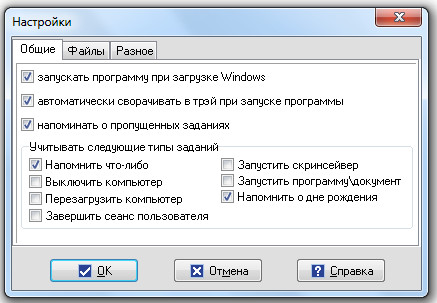
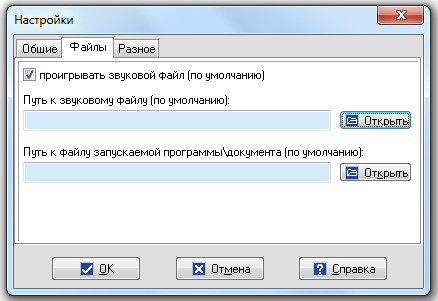
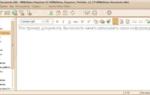 6 лучших open source приложений для ведения заметок для Windows, Linux и Mac OSX
6 лучших open source приложений для ведения заметок для Windows, Linux и Mac OSX
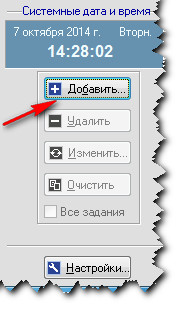

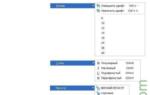 Виджет для заметок: как организовать удобные записи на смартфоне
Виджет для заметок: как организовать удобные записи на смартфоне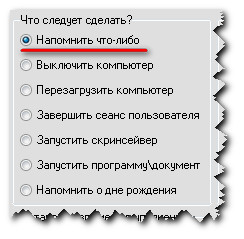
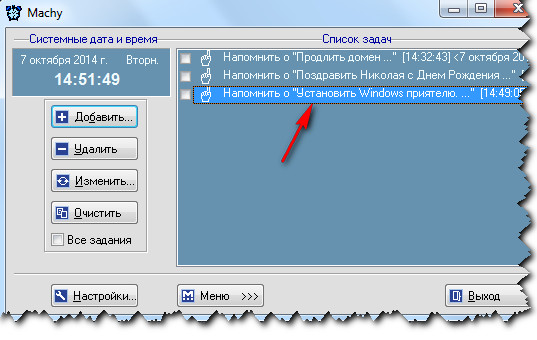
 Записки и заметки на рабочий стол windows 10 с помощью встроенного sticky notes и программ
Записки и заметки на рабочий стол windows 10 с помощью встроенного sticky notes и программ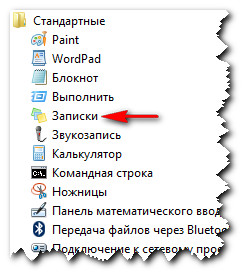

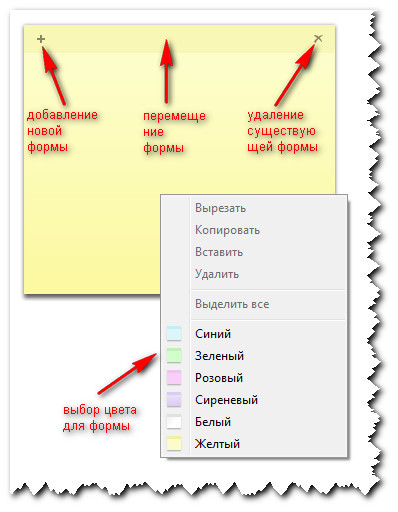
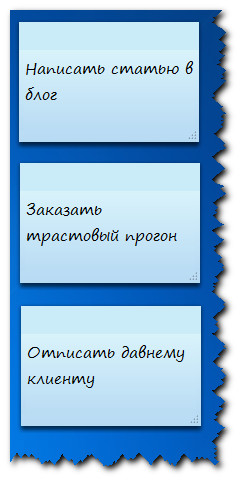
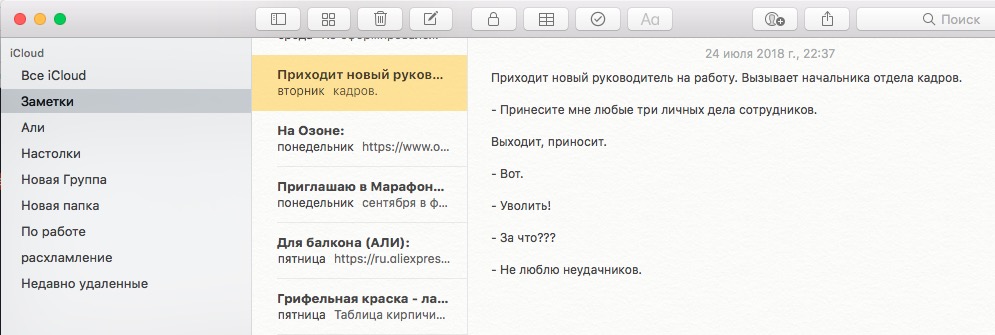
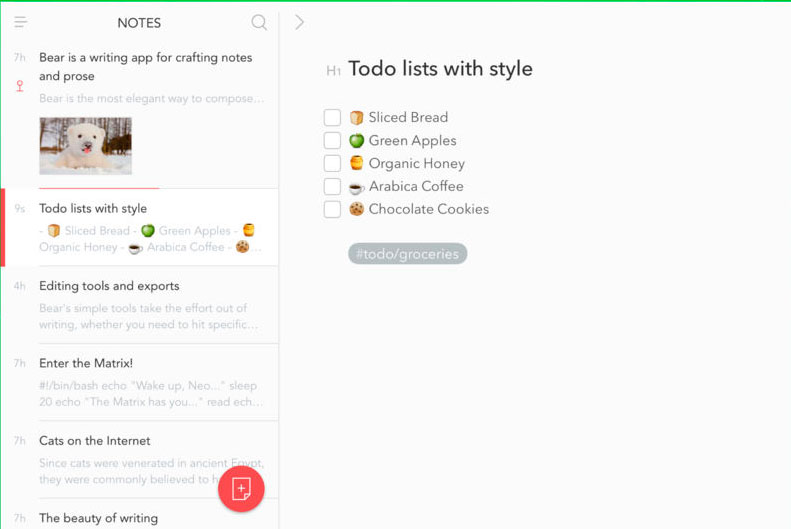
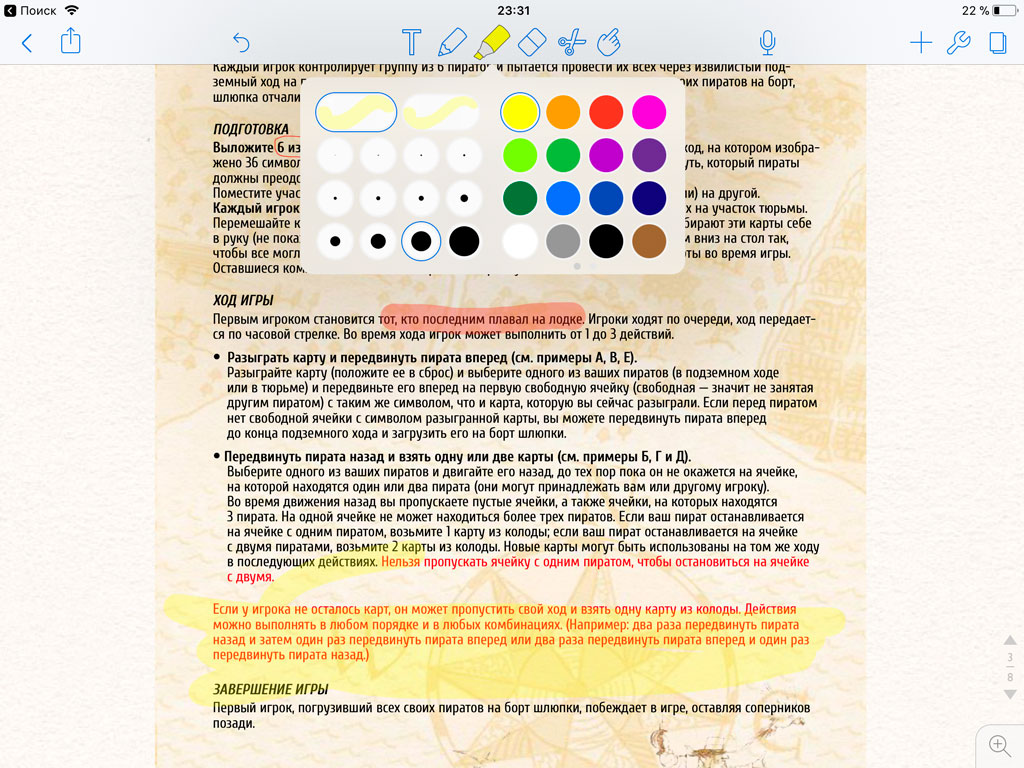
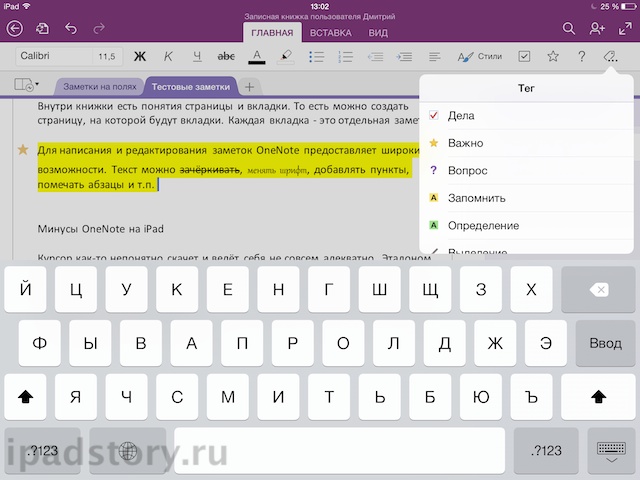


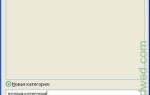 Программа заметки на рабочий стол Windows 10
Программа заметки на рабочий стол Windows 10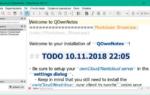 Заметки для «Одноклассников». Как сделать смешную заметку в «Одноклассниках»?
Заметки для «Одноклассников». Как сделать смешную заметку в «Одноклассниках»?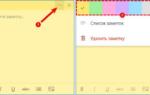 Стикеры на рабочий стол windows 7 и xp. Что такое стикер?
Стикеры на рабочий стол windows 7 и xp. Что такое стикер? Установите симпатичные стикеры на рабочий стол!
Установите симпатичные стикеры на рабочий стол!